
Isi kandungan:
- Langkah 1: Menuai Bekalan Kuasa ATX
- Langkah 2: Menyiapkan Bekalan Kuasa ATX
- Langkah 3: Lubang Bor untuk Melampirkan Catatan Mengikat
- Langkah 4: Lampirkan Catatan Mengikat dan Mulakan Pendawaian
- Langkah 5: Menyambungkan Wayar
- Langkah 6: Melengkapkan Sambungan
- Langkah 7: Menguji Bekalan Kuasa
- Langkah 8: Mengemas semula Bekalan Kuasa di Enclosure yang Lebih Baik
- Langkah 9: Penyelesaian masalah
- Langkah 10: Hampir 10 Tahun Kemudian…
- Pengarang John Day [email protected].
- Public 2024-02-01 07:51.
- Diubah suai terakhir 2025-01-23 15:01.

Langkah 1: Menuai Bekalan Kuasa ATX
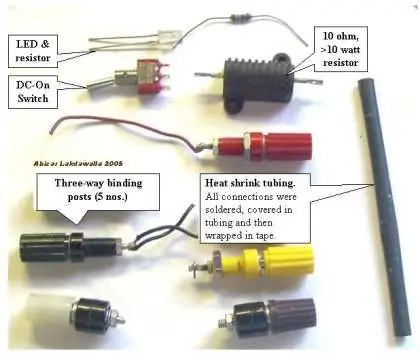
1) Cabut kabel kuasa dari bahagian belakang komputer. "Tuai" bekalan kuasa dari komputer dengan membuka casing komputer, mencari kotak kelabu yang merupakan unit bekalan kuasa, mengesan wayar dari bekalan kuasa ke papan dan peranti dan memutuskan semua kabel dengan mencabutnya. 2) Tanggalkan skru (biasanya 4) yang melekatkan bekalan kuasa ke casing komputer dan lepaskan catu daya. 3) Lepaskan bekalan kuasa dengan membiarkannya tidak tersambung selama beberapa hari, atau dengan memasang perintang 10 ohm antara wayar hitam dan merah (dari kabel kuasa di sebelah output). Menggunakan perintang hanya memerlukan beberapa saat untuk melepaskan sepenuhnya bekalan kuasa. 4) Kumpulkan bahagian yang anda perlukan: tiang pengikat (terminal), LED dengan perintang had semasa, suis (pilihan), perintang kuasa (10 ohm, 10W atau watt yang lebih besar, lihat Petua), dan tiub penyusutan panas.
Langkah 2: Menyiapkan Bekalan Kuasa ATX
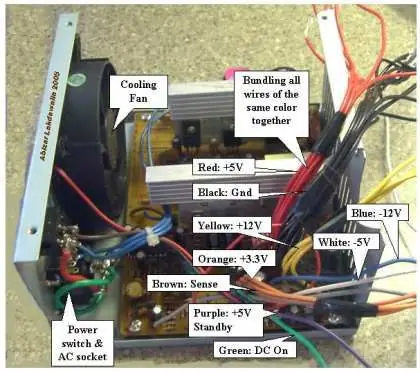
5) Potong penyambung (tinggalkan wayar beberapa inci pada penyambung supaya anda dapat menggunakannya di kemudian hari untuk projek lain).6) Buka unit bekalan kuasa dengan melepaskan skru yang menghubungkan bahagian atas dan bawah PSU sarung.7) Kabel ikatan dengan warna yang sama bersama-sama. Kod warna untuk wayar adalah: Merah = + 5V, Hitam = Tanah (0V), Putih = -5V, Kuning = + 12V, Biru = -12V, Jingga = + 3.3V, Ungu = + 5V Siaga, Kelabu = kuasa dihidupkan (output), dan Hijau = Hidupkan DC (input).
Langkah 3: Lubang Bor untuk Melampirkan Catatan Mengikat
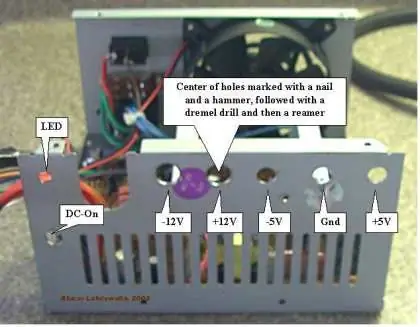
8) Bor lubang di kawasan bebas dari casing bekalan kuasa dengan menandakan pusat lubang dengan paku dan paip dari tukul. Gunakan Dremel untuk mengebor lubang permulaan diikuti dengan alat reamer tangan untuk membesarkan lubang sehingga ukurannya sesuai dengan ujian yang sesuai dengan tiang pengikat. Juga, gerudi lubang untuk LED ON dan suis kuasa.
Langkah 4: Lampirkan Catatan Mengikat dan Mulakan Pendawaian
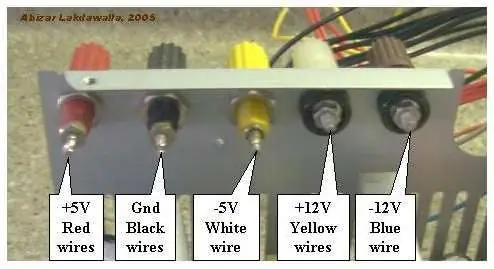
9) Skru tiang pengikat ke lubang yang sesuai dan pasangkan mur di bahagian belakang.
Langkah 5: Menyambungkan Wayar
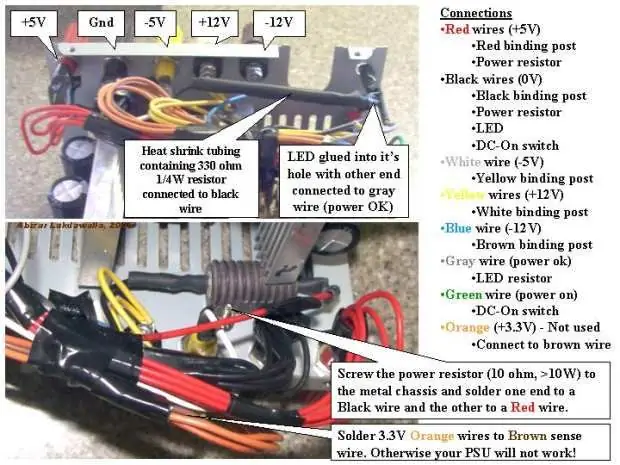
10) Sambungkan salah satu wayar merah ke perintang kuasa.11) Semua wayar merah yang tersisa ke tiang pengikat merah.12) Sambungkan salah satu wayar hitam ke hujung perintang kuasa yang lain.13) Satu wayar hitam ke perintang (330 ohm) yang dilekatkan pada anoda LED (lihat gambar seterusnya) 14) Satu wayar hitam ke suis DC-On15) Semua wayar hitam yang tersisa ke tiang pengikat hitam.16) Sambungkan putih ke -5V tiang pengikat, kuning ke tiang pengikat + 12V, tiang pengikat biru ke -12V, kelabu ke katod LED.
Perhatikan bahawa kebanyakan bekalan kuasa mempunyai wayar ungu atau coklat untuk mewakili "power good" / "power ok". Periksa palam ATX (palam dengan banyak sambungan) untuk melihat apakah ada wayar kecil atau ungu yang dipasang ke lubang yang sama dengan wayar oren (+ 3.3V) atau wayar merah (+ 5V). Sekiranya wayar kecil disambungkan ke oren pada palam ATX maka lakukan perkara yang sama, sambungkan kedua-dua ini bersama-sama. Sekiranya ia disambungkan ke merah, pasangkannya ke wayar merah. Kawat ini mesti disambungkan ke wayar oren (+ 3.3V) atau wayar merah (+ 5V) agar bekalan kuasa berfungsi. Sekiranya ragu-ragu, cuba voltan rendah terlebih dahulu (+ 3.3V)
Langkah 6: Melengkapkan Sambungan
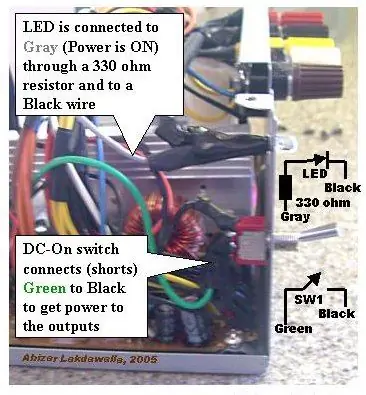
17) Sambungkan wayar hijau ke terminal lain pada suis. 18) Pastikan hujung yang dipateri dilindungi dalam tabung pemanas air. 19) Aturkan wayar dengan pita elektrik atau ikatan zip. 20) Periksa sambungan yang longgar dengan menarik wayar dengan perlahan. 21) Periksa wayar kosong, dan tutup untuk mengelakkan litar pintas. 22) Letakkan setetes pelekat untuk menempelkan LED ke lubangnya. 23) Pasang semula penutup bekalan kuasa.
Langkah 7: Menguji Bekalan Kuasa
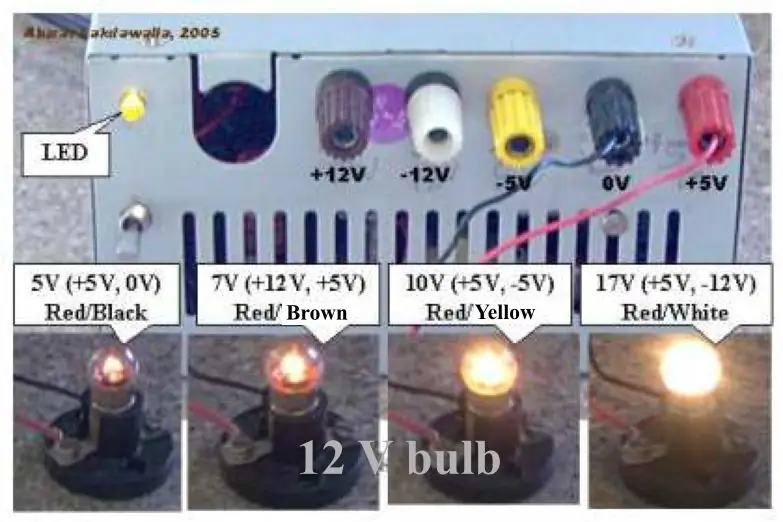
24) Pasangkan kabel kuasa ke belakang dan ke soket AC. 25) Balikkan suis utama pada PSU (di bahagian belakang). Kipas akan menyala. 26) Periksa untuk melihat sama ada lampu LED menyala. Sekiranya belum, hidupkan dengan menukar suis yang anda letakkan di bahagian depan. 27) Pasangkan mentol 12V ke soket yang berbeza untuk melihat apakah PSU berfungsi, periksa juga dengan voltmeter digital. Ia mesti kelihatan baik dan berfungsi seperti daya tarikan! Kemas kini sedikit pembungkusan sehingga kelihatan lebih seksi dan faktor penerimaan isteri meningkat … menggunakan kotak kayu siap pakai dari Michaels.
Langkah 8: Mengemas semula Bekalan Kuasa di Enclosure yang Lebih Baik


Saya masih menggunakan bekalan itu dengan banyak tetapi Faktor Penerimaan Isteri rendah kerana ia kelihatan - baik. Oleh itu, saya menggunakan salah satu kotak kayu yang kelihatan sejuk yang kami beli dari Michaels sebagai kulit baru untuk bekalan kuasa ini (di atas). Pada dasarnya memasang papan litar ke dalam kotak (setelah melapisi bahagian dalam kotak dengan kerajang dan kemudian dengan pita penebat), menyambungkan semula semua wayar ke terminal, memasang kipas yang lebih kecil, dan menambahkan meter amp kereta lama yang saya beli dari Harbour Freight dan viola merupakan bekalan kuasa baru yang lebih seksi. Berwarna kotak itu, diukir beberapa huruf yang menarik dengan Dremel … masih perlu menambahkan label untuk terminal yang berlainan … tetapi sekarang kelihatan baik ketika diletakkan di rak buku tanpa sedikit pun petunjuknya sampai anda membalikkannya!
Langkah 9: Penyelesaian masalah
# Sekiranya anda tidak yakin dengan bekalan kuasa, uji di komputer sebelum anda menuai. Adakah komputer dihidupkan? Adakah kipas PSU menyala? Anda boleh meletakkan petunjuk voltmeter anda ke palam tambahan (untuk pemacu cakera). Ia mesti dibaca hampir 5V (antara wayar merah dan hitam). Bekalan yang anda tarik mungkin kelihatan mati kerana tidak mempunyai beban pada outputnya dan output yang diaktifkan mungkin tidak dibumikan (wayar hijau). # Jika lampu LED tidak menyala, periksa untuk melihat apakah kipas telah menyala. Sekiranya kipas dalam bekalan kuasa menyala, maka LED mungkin salah disambungkan (petunjuk positif dan negatif LED mungkin telah dihidupkan). Buka casing bekalan kuasa dan balikkan wayar ungu atau kelabu pada LED di sekelilingnya (pastikan bahawa anda tidak memintas perintang LED). # Bekalan kuasa ATX adalah "bekalan mod suis"; mereka mesti sentiasa mempunyai beban untuk beroperasi dengan baik. Perintang kuasa ada untuk "membuang" tenaga, yang akan mengeluarkan haba; oleh itu ia mesti dipasang di dinding logam untuk penyejukan yang betul (anda juga boleh mengambil pendingin untuk dipasang pada perintang anda, pastikan pendingin tidak memendekkan apa-apa). Sekiranya anda selalu mempunyai sesuatu yang berkaitan dengan bekalan semasa ia dihidupkan, anda mungkin akan melepaskan perintang kuasa. # Anda boleh menambahkan output 3.3 volt ke bekalan dengan menghubungkan kabel oren ke tiang (pastikan wayar coklat tetap terhubung ke wayar oren) tetapi berhati-hatilah bahawa mereka berkongsi output kuasa yang sama dengan 5 volt, dan dengan itu anda mesti tidak melebihi jumlah output kuasa kedua-dua output ini. # Sekiranya anda tidak ingin menyolder sembilan wayar bersama-sama ke tiang pengikat (seperti halnya dengan kabel tanah), anda boleh memotongnya di PCB. 1-3 wayar mestilah baik. Ini termasuk memotong kabel yang tidak pernah anda rancangkan. # Garis + 5VSB siap sedia +5V (jadi butang kuasa papan induk, Bangun pada LAN, dll berfungsi). Ini biasanya memberikan arus 500-1000 mA, walaupun output DC utama "mati". Mungkin berguna untuk menggerakkan LED dari ini sebagai petunjuk bahawa daya menyala. Pilihan: Anda tidak memerlukan suis di bahagian depan, sambungkan wayar hijau dan hitam bersama-sama. PSU akan dikendalikan oleh suis belakang, jika ada. Anda juga tidak memerlukan LED, abaikan wayar kelabu. Potong pendek dan lindungi dari yang lain.
Langkah 10: Hampir 10 Tahun Kemudian…
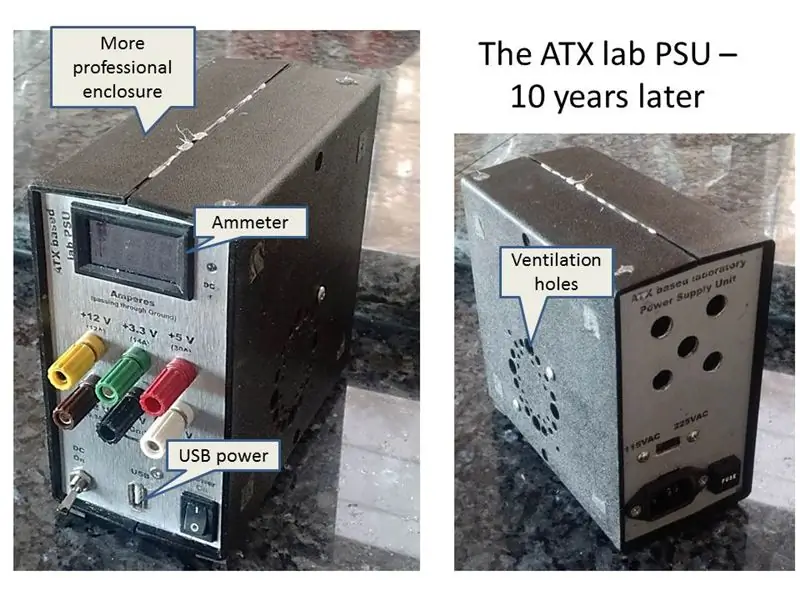
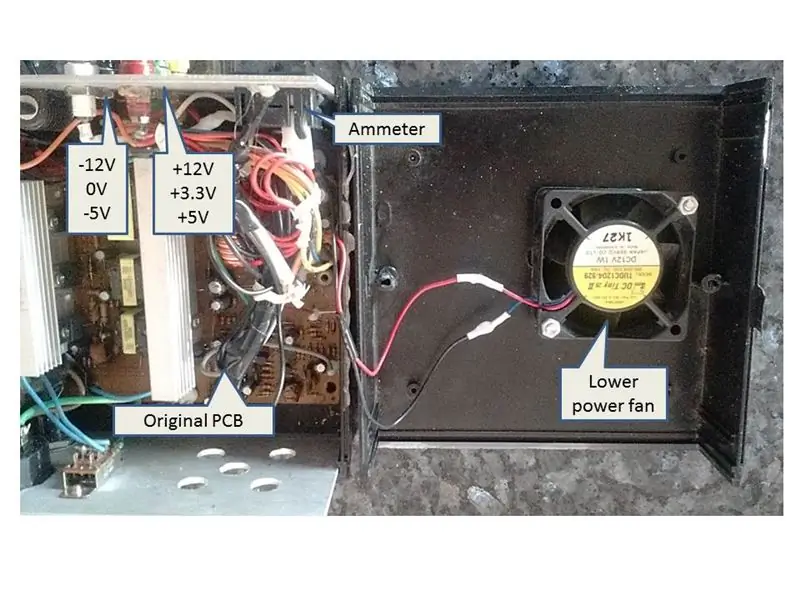
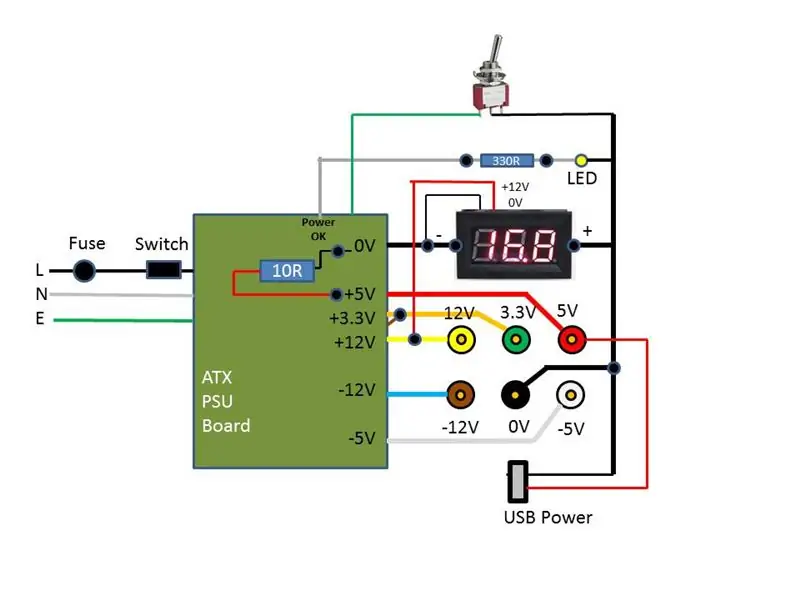
Saya masih menggunakan Bekalan Kuasa yang asal walaupun sekarang ia dibungkus dalam kes yang lebih profesional. Saya juga menambahkan ammeter pada garis 0 V supaya saya dapat mengukur Amps yang dihantar. Saya juga menambah soket USB untuk mengecas peranti USB. Gambar rajah terakhir menunjukkan gambarajah pendawaian yang dipermudahkan bagi semua bahagian bersama.
Kenyataan bahawa PSU ini adalah bukti litar pintas ternyata menjadi kelebihan besar. Ia telah menahan banyak penyalahgunaan.
Disyorkan:
Bekalan Kuasa Tersembunyi ATX ke Bekalan Kuasa Bangku: 7 Langkah (dengan Gambar)

Bekalan Kuasa Tersembunyi ATX ke Bekalan Daya Bench: Bekalan kuasa bangku diperlukan semasa bekerja dengan elektronik, tetapi bekalan kuasa makmal yang tersedia secara komersial boleh menjadi sangat mahal bagi setiap pemula yang ingin meneroka dan belajar elektronik. Tetapi ada alternatif yang murah dan boleh dipercayai. Dengan menyampaikan
Bekalan Kuasa 220V hingga 24V 15A - Bekalan Kuasa Tukar - IR2153: 8 Langkah

Bekalan Kuasa 220V hingga 24V 15A | Bekalan Kuasa Tukar | IR2153: Hai lelaki hari ini Kami membuat Bekalan Kuasa 220V hingga 24V 15A | Bekalan Kuasa Tukar | IR2153 dari bekalan kuasa ATX
Cara Membuat Bekalan Kuasa Bangku yang Boleh Diselaraskan Dari Bekalan Kuasa Pc Lama: 6 Langkah (dengan Gambar)

Cara Membuat Bekalan Kuasa Bangku yang Boleh Diselaraskan dari Bekalan Kuasa Pc Lama: Saya mempunyai Bekalan Kuasa PC lama. Oleh itu, saya telah memutuskan untuk membuat bekalan kuasa Bench yang boleh disesuaikan dari itu. Kami memerlukan pelbagai voltan yang berbeza untuk menyalakan atau periksa litar atau projek elektrik yang berbeza. Oleh itu, sangat bagus untuk mempunyai
Tukar Bekalan Kuasa ATX Menjadi Bekalan Kuasa DC Biasa !: 9 Langkah (dengan Gambar)

Ubah Bekalan Kuasa ATX Menjadi Bekalan Kuasa DC Biasa !: Bekalan kuasa DC sukar dicari dan mahal. Dengan ciri-ciri yang kurang atau kurang untuk apa yang anda perlukan. Dalam Instructable ini, saya akan menunjukkan kepada anda cara menukar bekalan kuasa komputer menjadi bekalan kuasa DC biasa dengan 12, 5 dan 3.3 v
Tukar Bekalan Kuasa Komputer ke Bekalan Kuasa Makmal Atas Bangku yang Berubah: 3 Langkah

Tukarkan Bekalan Kuasa Komputer kepada Bekalan Kuasa Makmal Teratas yang Berubah: Harga Hari ini untuk bekalan kuasa makmal melebihi $ 180. Tetapi ternyata bekalan elektrik komputer yang usang sangat sesuai untuk pekerjaan itu. Dengan kos ini anda hanya $ 25 dan mempunyai perlindungan litar pintas, perlindungan terma, perlindungan Overload dan
